ai设置旋转复制的操作流程
时间:2022-10-26 13:36
大家或许不知道ai设置旋转复制的操作,那么今天小编就讲解ai设置旋转复制的操作方法哦,希望能够帮助到大家呢。
ai设置旋转复制的操作流程

新建文件
使用椭圆工具画一个椭圆。
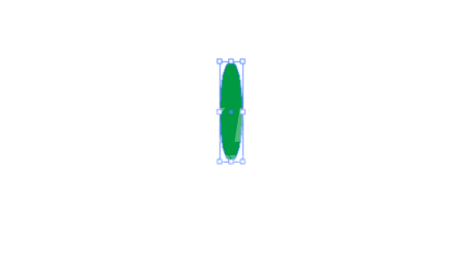
选中图形,选择旋转工具,
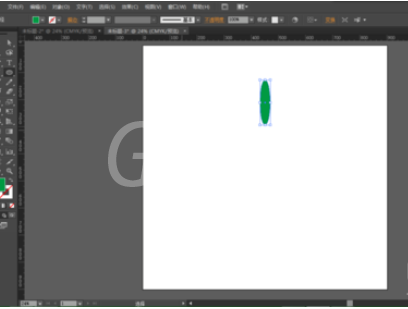
按住Alt在图形上找到需要的旋转中心,出现旋转设置面板,设置旋转角度。
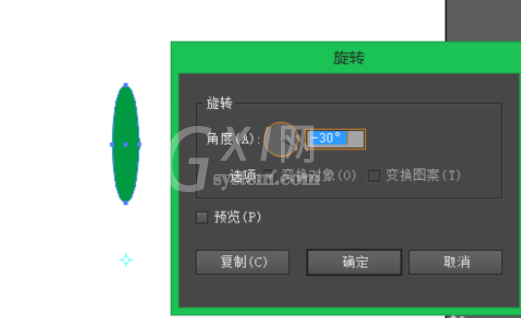
勾选预览,单击复制。完成旋转复制。
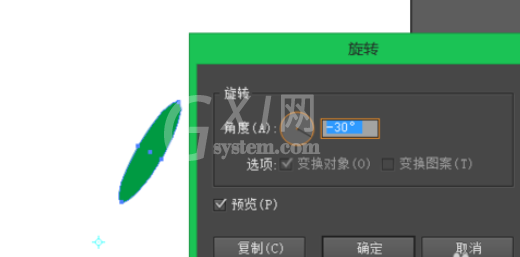
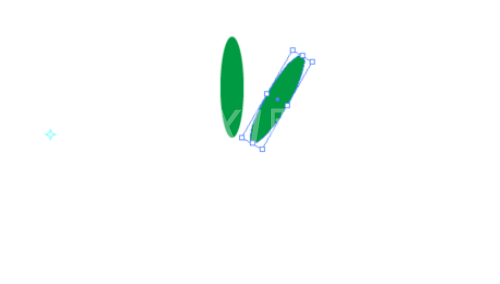
多次按Ctrl+D即可多次旋转复制。
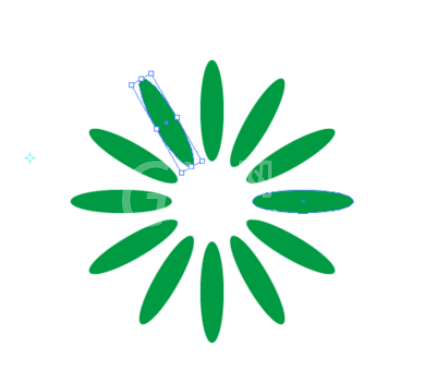
今日就快来学习本文ai设置旋转复制的操作流程吧,相信在以后的使用中一定会得心应手的。



























